电脑这一现代生活的必备工具,以其独特的魅力在各个领域发挥着不可或缺的作用。那么,桌面图标变大了怎么办?今天小编将为大家详细介绍桌面图标变大了怎么办,下面一起来看看吧。
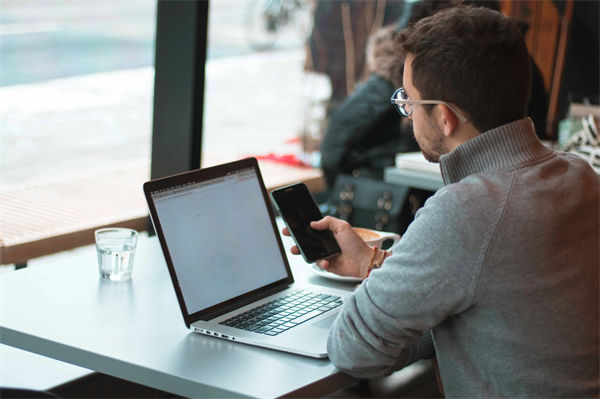
桌面图标变大了怎么办
1、调整显示设置:右键点击桌面空白处,选择“显示设置”(Windows 10/11)或“屏幕分辨率”(旧版系统)。找到“缩放与布局”或“更改文本、应用等项目的大小”,选择默认的100%或推荐比例。
2、修改图标大小:右键点击桌面,选择“查看”。勾选“中等图标”或“小图标”,取消“大图标”选项。
3、调整分辨率:在显示设置中,尝试将屏幕分辨率调至推荐值(如1920×1080),分辨率过低可能导致图标和界面元素显示过大。
4、检查显卡驱动:右键点击“此电脑”→“管理”→“设备管理器”,展开“显示适配器”。右键显卡驱动选择“更新驱动程序”,或前往官网下载最新驱动。

5、重置系统主题或图标设置:进入“设置”→“个性化”→“主题”,尝试切换为默认主题。或在“个性化”→“主题”→“桌面图标设置”中,点击“还原默认”。
6、重启资源管理器:按Ctrl+Shift+Esc打开任务管理器,找到“Windows资源管理器”。右键选择“重新启动”,刷新桌面显示。
7、检查系统缩放设置:如果使用高分辨率屏幕(如4K),确保缩放比例未被意外调高(如200%改为100%)。
8、排查第三方软件冲突:近期安装的软件可能修改显示设置,尝试卸载最近安装的程序或使用安全模式启动排查。
以上就是有关桌面图标变大了怎么办的详细介绍,希望本文的内容能对大家有所帮助。

随机推荐